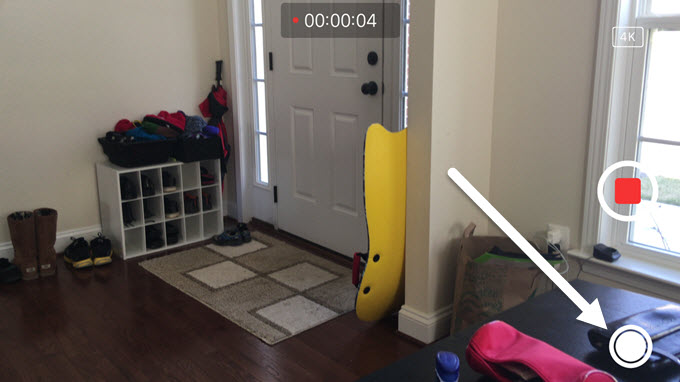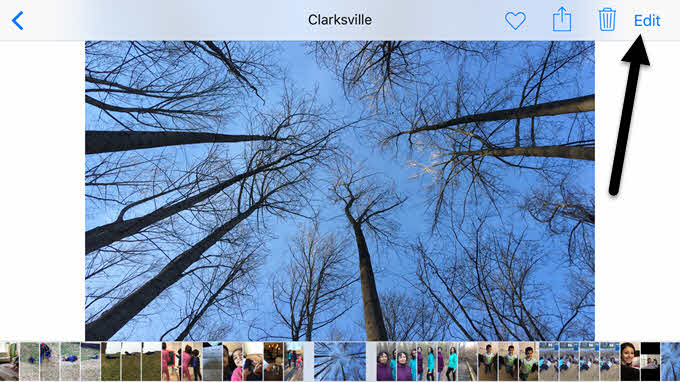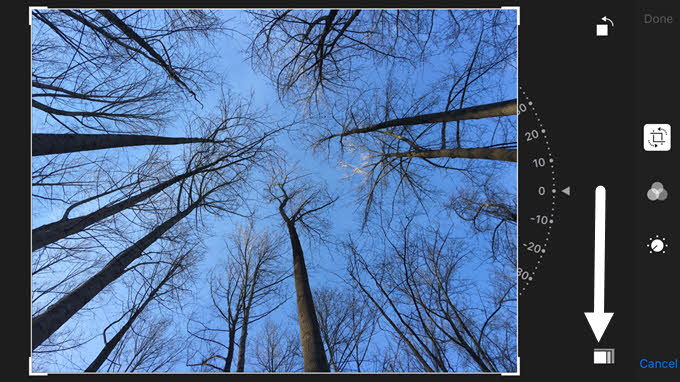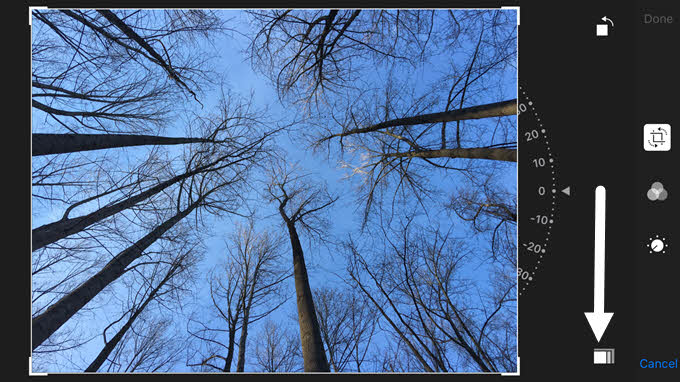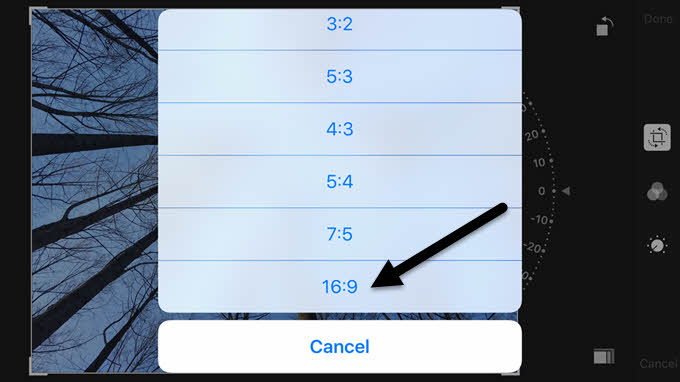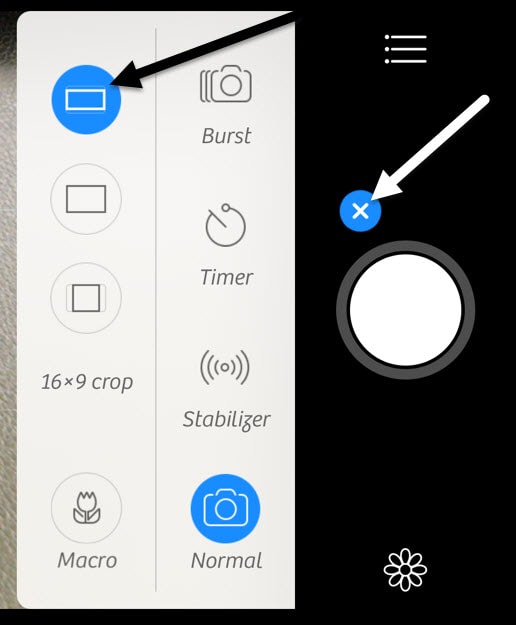新しいiPhoneがある場合、おそらく、カメラで写真を撮ると、画像の両側に黒い棒が表示されることに気づいたでしょう。 iPhoneの画面は写真とはアスペクト比が異なるため、画像は画面全体を満たしません。
私のような人にとっては、これは本当に迷惑です。はい、Appleがそれを行う方法には利点がありますが、これについては以下で説明しますが、iPhoneで完全なワイドスクリーンショットを楽しむことはできません。
幸いにも、 iPhoneですでに撮影した写真をワイドスクリーン形式で表示したり、見ることができます。この記事では、写真をワイドスクリーンで表示する方法と、ワイドスクリーンで写真を撮る方法を紹介しますが、後者のオプションにはいくつかの注意点があります。
アスペクト比
/ p>
iPhoneはアスペクト比が4:3の写真を撮影します。どうして?写真のより多くのピクセルをキャプチャし、プリントなどのために推奨されるフォーマットなので、それはまだ静止画撮影で好ましい比率です。写真に16:9の比率を使用すると、
iPhoneで写真から動画に切り替えると、カメラがズームインすることに気付いたことがありますか?これは、HDビデオが16:9のアスペクト比で撮影されるため、画面全体がいっぱいになるためです。
私の意見では、アップル社は16:9の写真を撮るオプションを追加し、ユーザーに警告を与えたはずです解像度が4:3の比率の画像で可能な最大解像度よりも小さくなることがあります。私のテストでは、iPhone 6S Plusの4:3フォーマットの最大解像度の写真は4032 x 3024でした。
iOSでは、写真を16:9のワイドスクリーン比率にする方法が2つあります。写真を編集したり、ビデオ撮影中に写真を撮ったりすることができます。 4:3の写真を編集して16:9に変換すると、結果の解像度は4032 x 2268になります。ビデオを撮っているときに16:9の写真を撮ると、解像度は3840×2160になります。
それはどういう意味ですか?基本的に、ワイドスクリーンフォーマットが好きなら、標準的な4:3の比率で写真を撮り続け、上記のように後で16:9に編集するだけです。
iPhone上のワイドスクリーン画像
OK、これで、そのような画像を簡単に作成できます。写真がどのように撮られ、携帯電話に表示されるかを理解しているので、ワイドスクリーンの写真を撮る2つの方法について話しましょう。最初の方法は最もシンプルですが、動画を撮る必要があります。
カメラアプリを開き、動画に切り替えます。動画の撮影を開始すると、画面の下部に白い円が表示されます。これにより、ビデオの録画中に写真を撮ることができます。
これがワイドスクリーン写真を取得する最善の方法ではない理由のいくつかがあります。まず、ワイドスクリーンショットを撮るためにビデオを撮る必要があります。明らかに、後でビデオを削除することはできますが、写真を撮るたびにビデオを撮りたいのですか?
第2に、先ほど触れたように、カメラモードで撮影した写真の解像度4:3の標準写真を単純に編集した場合よりも少なくなります。写真を編集する方法について話しましょう。 写真アプリを開き、編集したい写真をタップします。
右上に進みます編集リンクをタップします。
上部に向かって最初のアイコンをタップします
画像を回転させるのに使用できるホイールのアイコンが表示されます。 キャンセルボタンの横にある縦横比ボタンをタップする必要があります。
これで、いくつかのアスペクト比を選択できるポップアップが表示されます。 16:9の割合を見つけてそれをタップする必要があります。
あなたは指でそれを動かすことによって画像をトリミングする必要があります。
完了と写真をタップしますワイドスクリーン形式になります!それはすべてそれについてです。残念ながら、一度にバッチやセットや写真でこれを行う方法はありません。
カメラ+
これはあまりにも多くの痛みのように聞こえる場合は、App Storeからアプリをダウンロードすることができますカメラ+ 撮影モードを16:9に変更し、通常のカメラロールに自動的に画像を保存させることができます。
アイコンをクリックして表示されるメニューのワイドスクリーンアイコンを選択します。画像をカメラロールに保存するには、小さなハンバーガーアイコン(3行)をタップし、自動保存をタップしてカメラロールを選択します。
おそらく、手動で他の操作を行うことなく、すべての写真をワイドスクリーン形式で撮影する最も簡単な方法です。画像の解像度も4032×2268だったので、そのフォーマットで可能な最大解像度です。このアプリでは他にもすばらしいことがたくさんあるので、いつでもワイドスクリーン画像が好きな人は、その価値があります。
これらのヒントは、あなたが撮影した写真を理解して楽しむのに役立ちます。あなたのiPhone。ご不明な点がございましたら、お気軽にコメントしてください。お楽しみください!